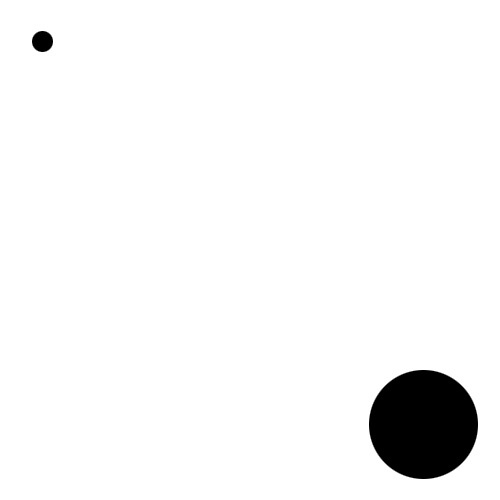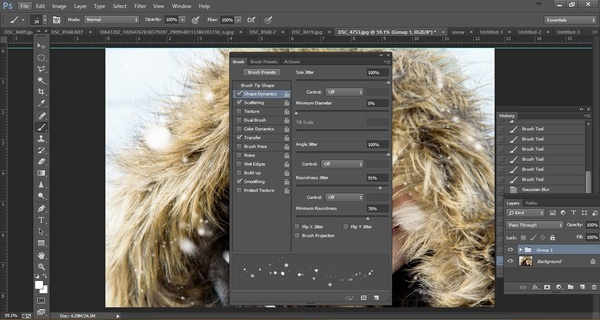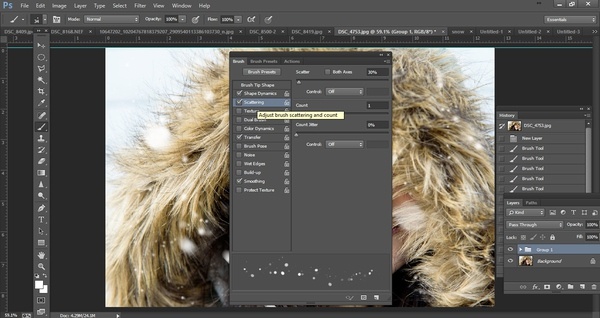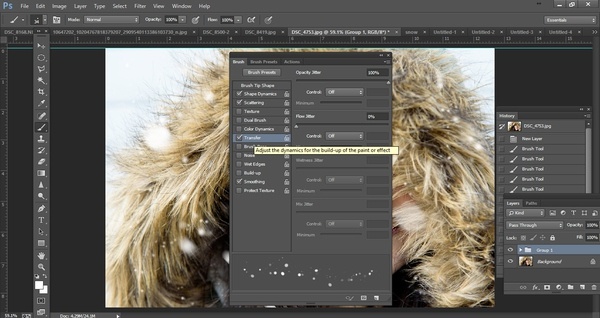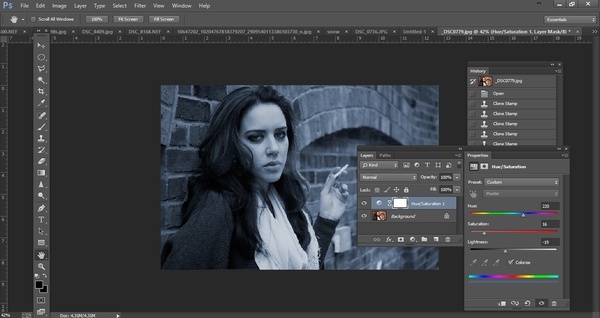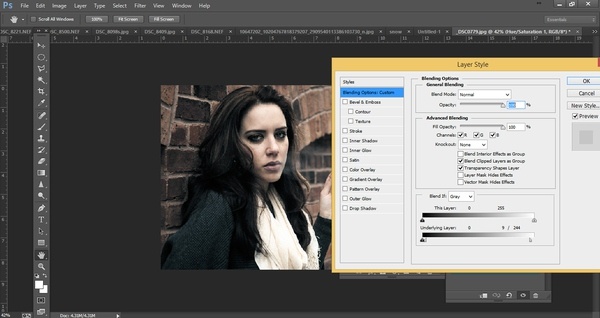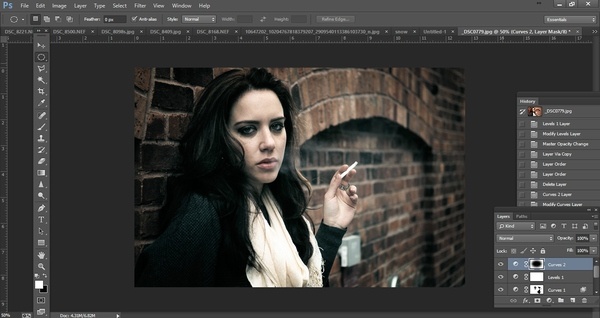PS技巧分享 张家港PS培训专业机构
张家港倍杰电脑培训学校 发布时间:2016/4/22
高大上却简单实用的PS技巧(一)
【PConline 教程】PS达人@木木子米米给入门新手专门写了一篇技巧文,内含雪花飞舞效果、逆光场景、加光束、镜头模糊等等,操作简单实用,就算你没有任何PS基础,也可以直接运用。
一、制作笔刷,给图片加上下雪的效果
原图:
完成图:
教程:
1. 首先要制作500p*500p大小的笔刷,如下:
2. 设置笔刷大小跟密集程度等等(根据自己喜好设置,以下作为参考)
3. 设置完以后就开始在照片上画雪花啦!一定要注意尽量分多个图层(笔者画了4层),每个图层用不同的笔刷大小画(这样是让雪花更有层次感更逼真)。
4. 等雪花全部画完以后就开始用高斯模糊工具让雪花变得模糊,其中一两个图层可用动作模糊来模仿出下雪的样子。
TIP:尽量避开五官画雪,但即使不小心画了也没关系,可以用橡皮擦擦掉。分多个图层画雪花是为了更有层次感,远处的雪景应该用最小的笔刷画,离镜头最近的应该用最大的笔刷。
二、给照片加上情绪色彩
原图:
完成图:
1.选“色相/饱和度”调出你想要的色调:
2.调好色调后,在“色相/饱和度”那个图层上双击左键进入“图层混合模式”,设置如下(为的是还原高光区的颜色)
3. 最后是加暗角:
TIP:给照片暗色调的时候要注意不要失去细节,比如眼神等等。
下一篇:CAD使用技巧(3)